Photoshop制作好看的三维特效水晶标志
2022-12-26 14:18:09
来源/作者: /
己有:24人学习过
步骤 10、创建新图层,绘制如下两个矩形,图层不透明度设为“30%”。
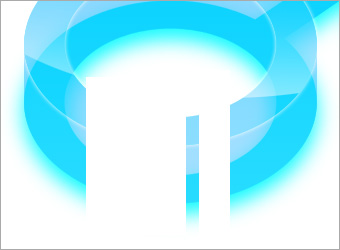
步骤 11、同步骤 10完成另两个矩形高光区的制作。
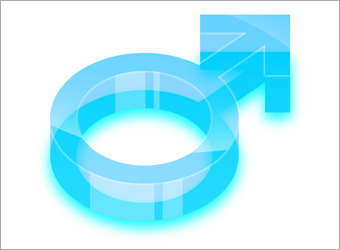
可选步骤、使用十字星光笔刷添加装饰效果。
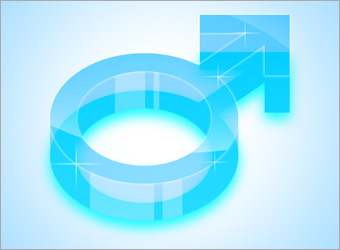
标签(TAG) logo教程 Photoshop三维特效 ps水晶标志
上一篇:简单绘制玻璃样式RSS图标
下一篇:PS制作大众标志
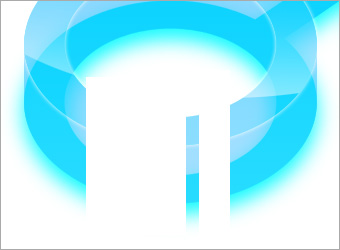
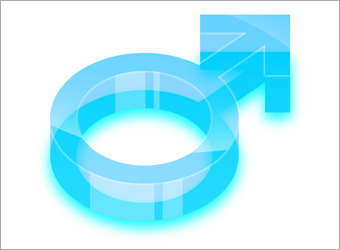
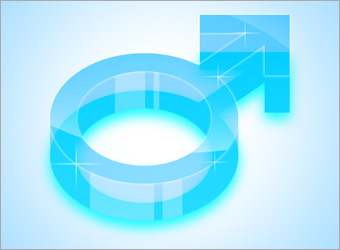
标签(TAG) logo教程 Photoshop三维特效 ps水晶标志
上一篇:简单绘制玻璃样式RSS图标
下一篇:PS制作大众标志
 如何将PS文字巧妙的融入背景图里
人气:24
如何将PS文字巧妙的融入背景图里
人气:24
 用Photoshop去除图片中的锯齿
人气:24
用Photoshop去除图片中的锯齿
人气:24
 在Photoshop里面如何去除图片白色的底?
人气:24
在Photoshop里面如何去除图片白色的底?
人气:24
 PS滤镜把城市建筑照片转成素描线稿效果
人气:24
PS滤镜把城市建筑照片转成素描线稿效果
人气:24
 婚纱写真,调出清新风格外景婚纱写真照片
人气:24
婚纱写真,调出清新风格外景婚纱写真照片
人气:24  婚纱后期,郊外婚纱摄影后期实例
人气:24
婚纱后期,郊外婚纱摄影后期实例
人气:24  巫师3用不了猎魔感官怎么办
人气:24
巫师3用不了猎魔感官怎么办
人气:24  我的连云港如何提取公积金(图文攻略)
人气:24
我的连云港如何提取公积金(图文攻略)
人气:24